工作流
工作流,定义处理一个对象文件的所有计算能力(如转码、截图、视频拼接、内容审核等)各类处理,支持串行、并行操作,丰富计算处理的组合编排能力,让用户可以自定义编排成一个完整的处理流程。
不仅可以针对原片进行处理,还可对中间处理结果进行处理。本文为您介绍配置工作流的操作步骤。
新建工作流
1.登录【智能多媒体控制台】,进入【导航栏->工作流】页面。
2.点击右上角的 新建工作流 按钮,配置工作流。
3.设置 工作流 信息
i. 名称,必填项,仅支持中文、英文、数字、_、-、. 六种格式,长度不能超过32个字符,名称不可重复。
ii. 输入源过滤,非必填项。
-
默认为【不启用】,不启用时,不会过滤输入源类型。
-
点击【启用】,启用后会按照指定输入源类型进行任务处理。
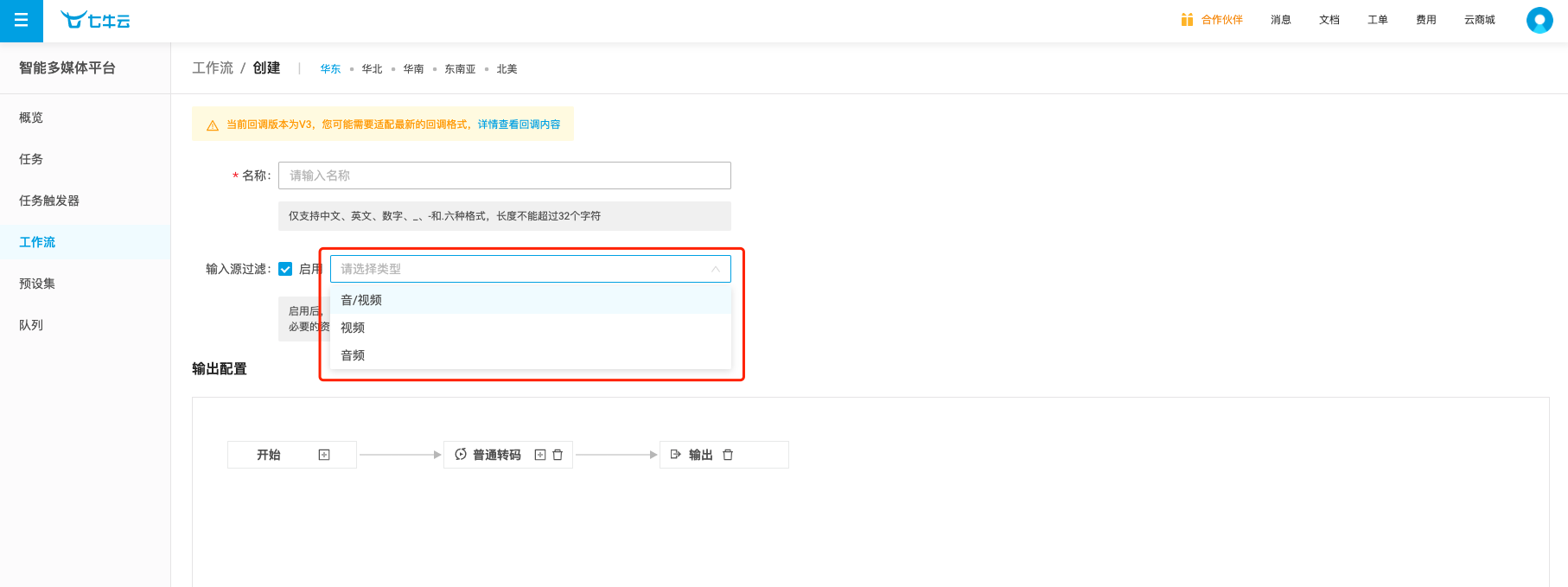
可以过滤以下类型的输入源:
- 音/视频
- 视频
- 音频
iii.工作流节点配置
-
从开始单击【+】键,添加处理节点,支持的有:普通转码、锐智转码、视频拼接、截图、音视频信息、执行条件、输出。
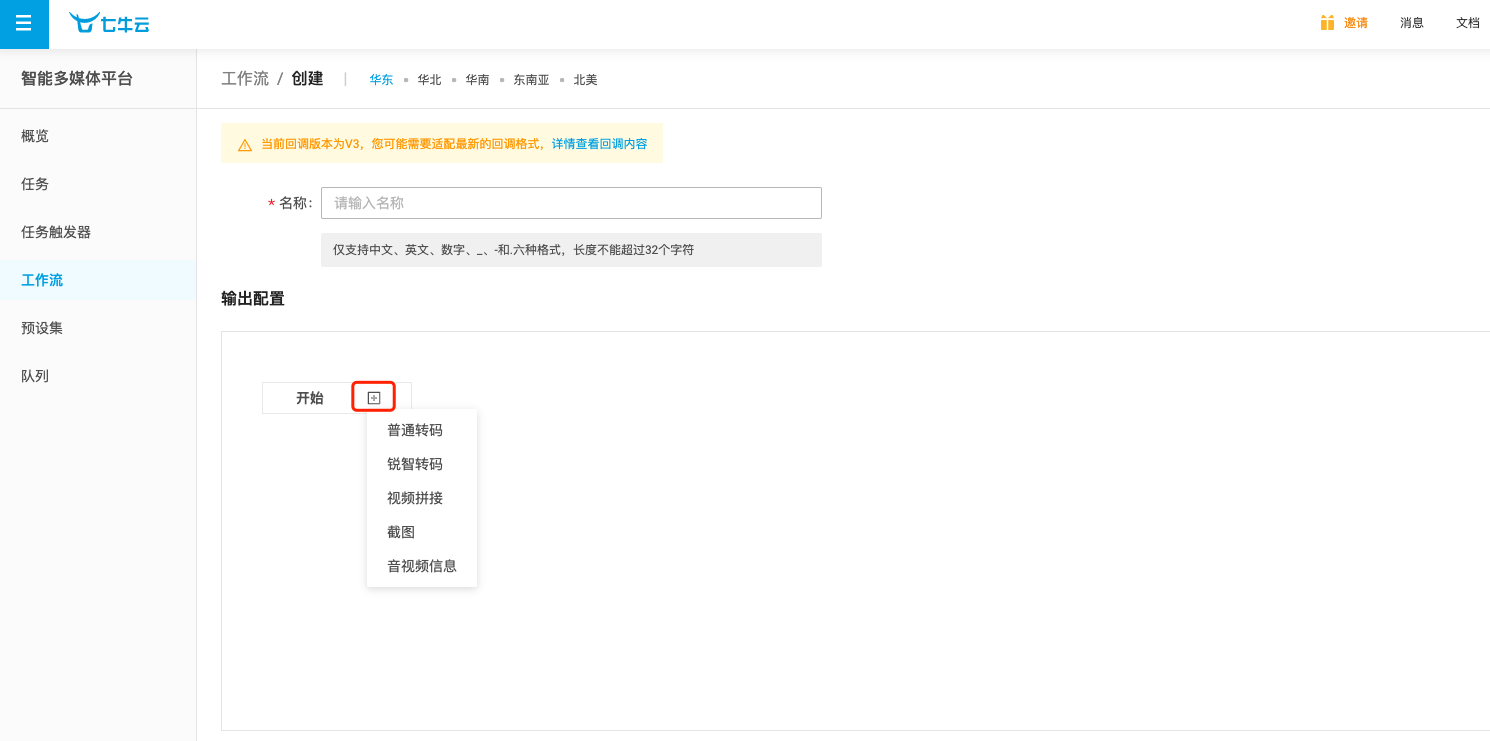
-
添加 普通转码 节点
A.方式一:选择 普通转码->预设集 。
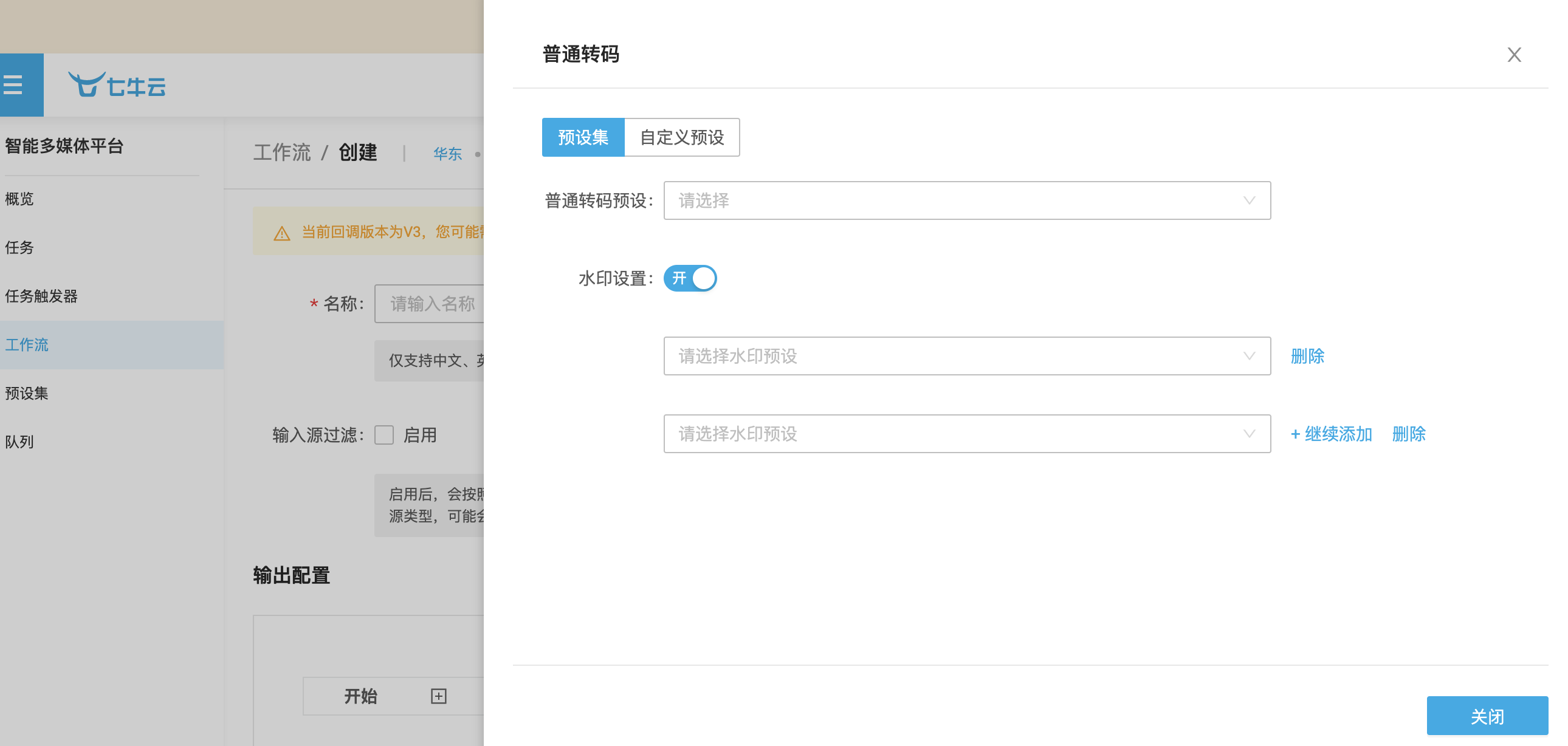
- 选择普通转码预设:必填项,分为系统预设、自定义预设
- 水印设置:选择是否对视频设置水印;启用后,可以设置多个水印,上限10个
- 点击【关闭】,节点配置完成
B.方式二:选择 普通转码->自定义预设
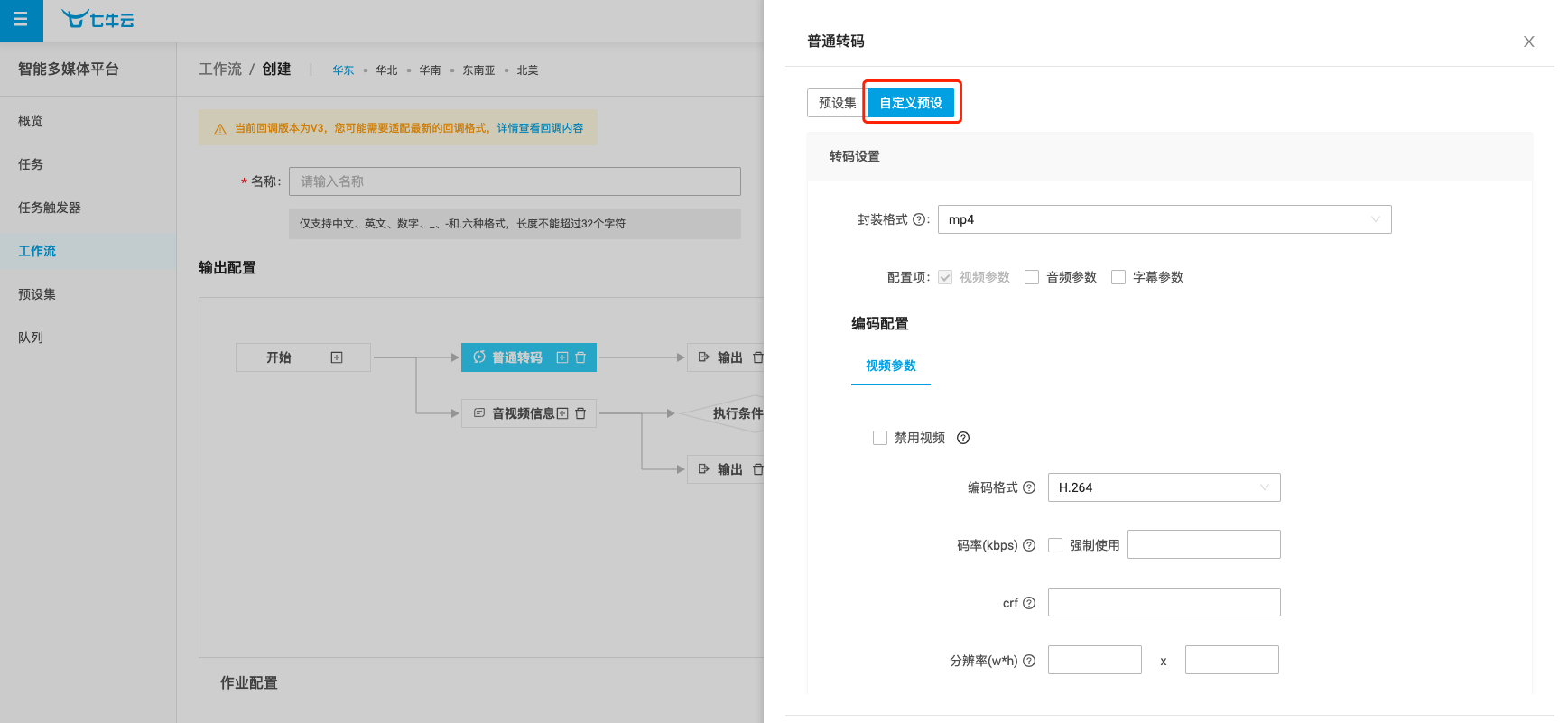
当预设参数无法满足您的需求时,可以直接通过自定义的方式来配置节点。
- 转码设置:跟普通转码预设的配置一样,参数详情
- 水印设置:默认关闭,点击 开启 后,可自定义水印参数;可以设置多个水印,上限10个。
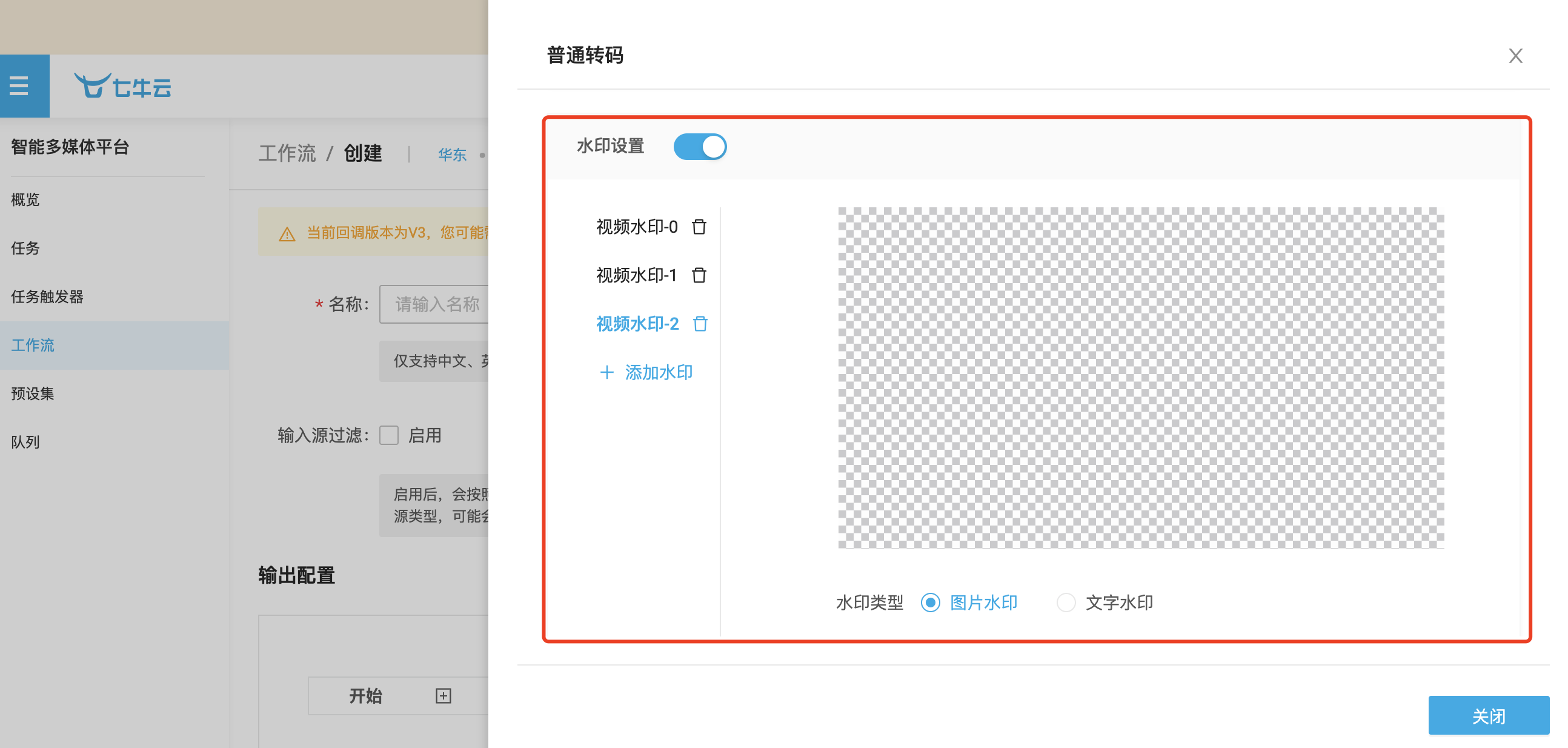
- 点击【关闭】,节点配置完成
-
添加 锐智转码 节点
A.方式一:选择 锐智转码->预设集
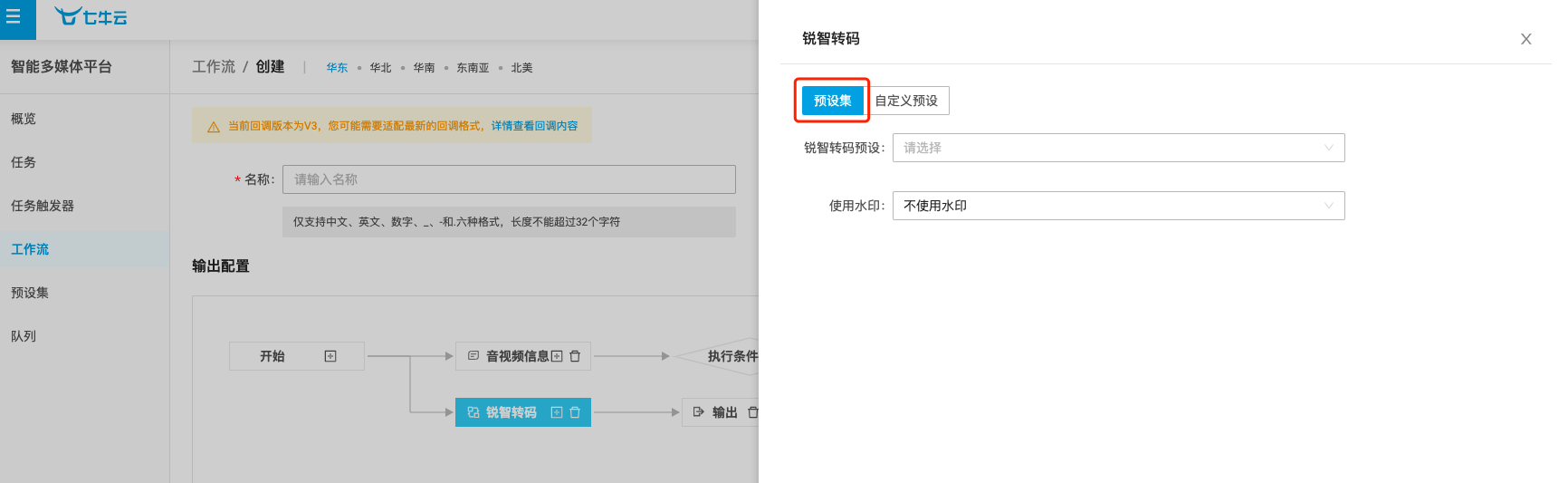
- 选择锐智转码预设:必填项
- 水印设置:选择是否对视频设置水印;启用后,可以设置多个水印,上限10个
- 点击【关闭】,节点配置完成
B.方式二:选择 锐智转码->自定义预设
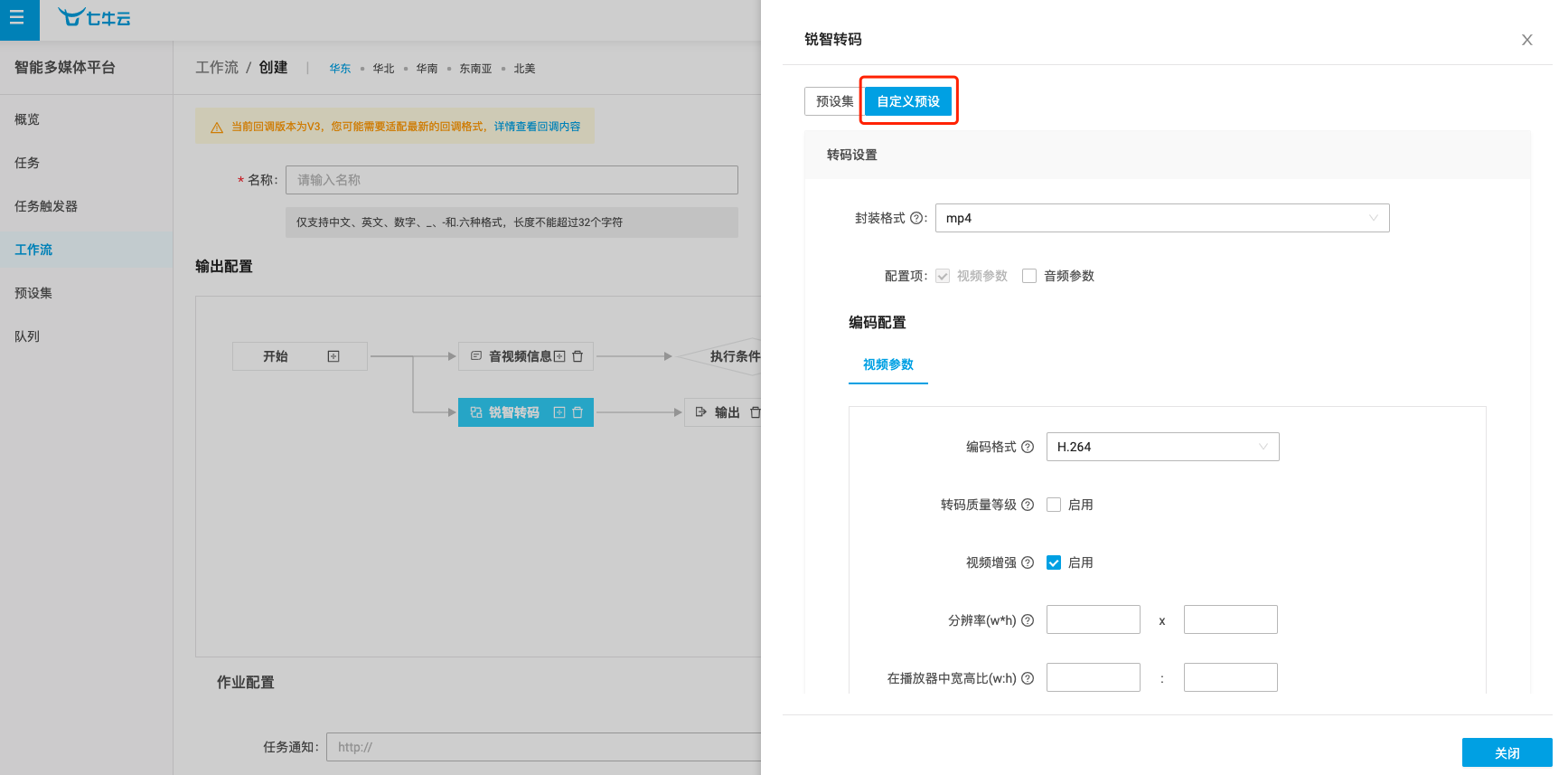
当预设参数无法满足您的需求时,可以直接通过自定义的方式来配置节点。
- 转码设置:跟锐智转码预设的配置一样,参数详情
- 水印设置:默认关闭,点击 开启 后,可自定义水印参数;可以设置多个水印,上限10个。
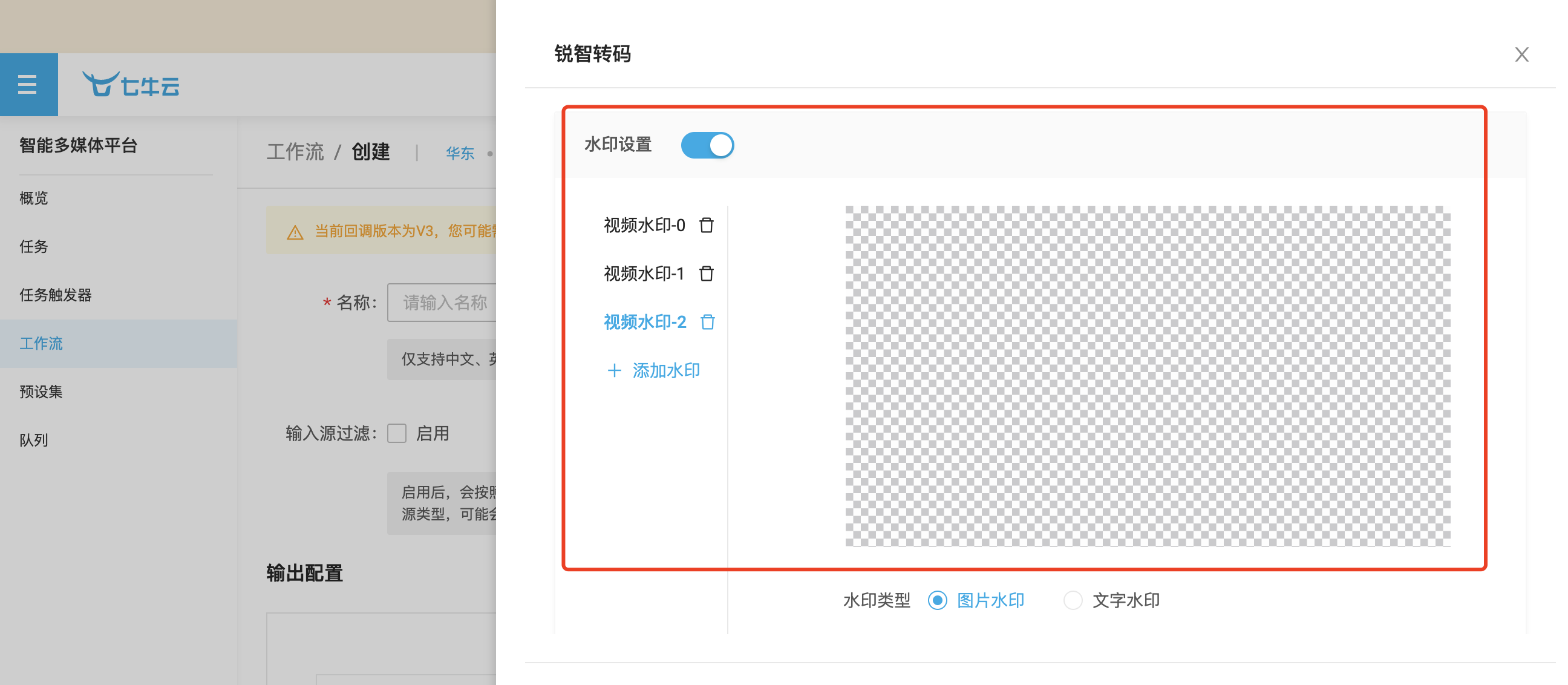
- 点击【关闭】,节点配置完成
-
添加 音视频信息 节点
-
该节点只能在第一个节点添加。
以 音视频信息->执行条件->转码 为例(对>=720p的源视频做转码处理),如下图所示。
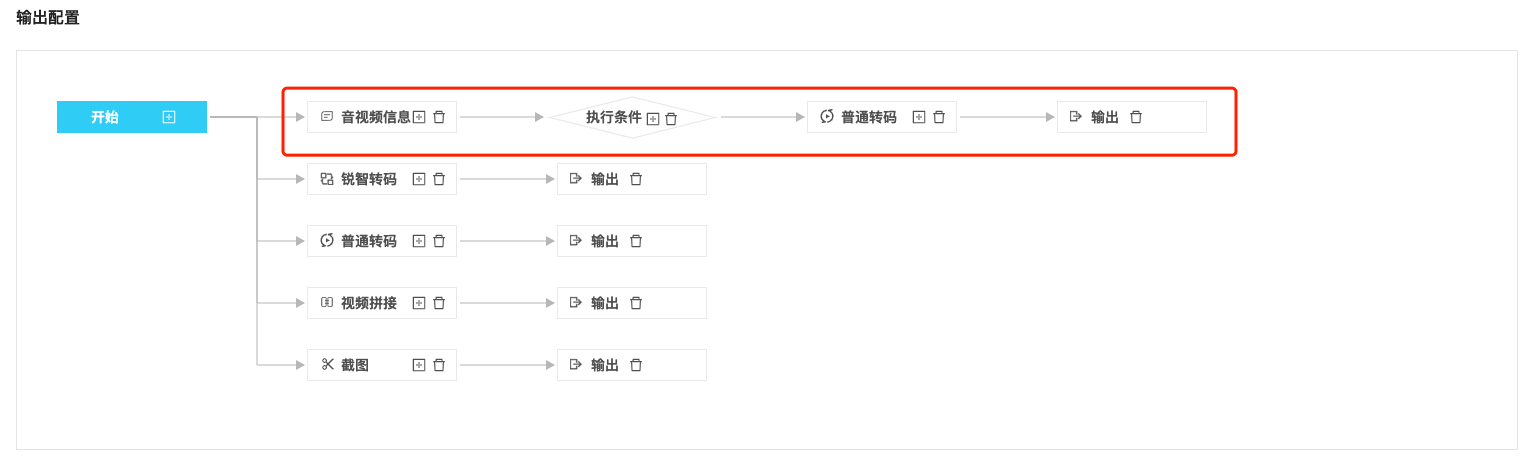
-
-
添加 执行条件 节点
作为下一节点处理的前置判断条件。执行条件表示父节点满足什么条件,才能触发下一节处理。用户可根据需要配置执行条件,如下图所示。
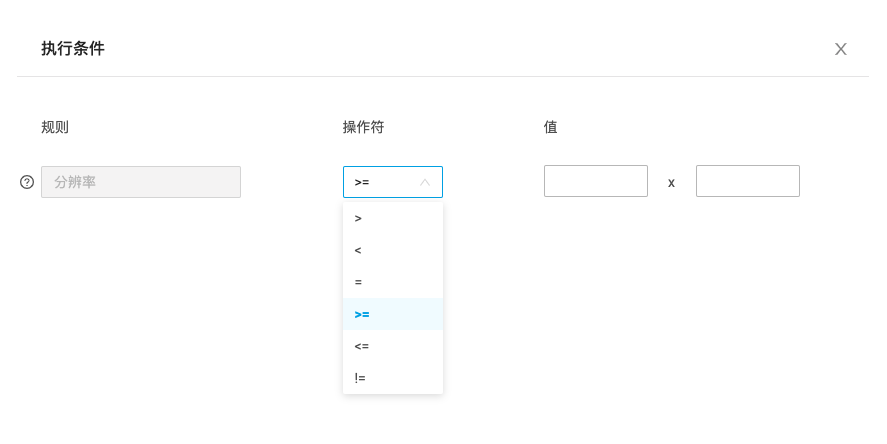
判断 视频分辨率,是否做下一步处理
-
规则:仅支持判断 **分辨率 **
-
操作符:>、<、=、>=、<=、!=
-
值:格式为宽 x 高,长边取值范围[20,3840]的整数,短边取值范围[20,2160]的整数。
a. 【宽×高,允许1个为空,当只有1个有值时】
1)如设置 >=1280(宽),则判断视频 宽 是否在这个范围内,高度不比较
2)如设置 =1280(宽),则判断视频宽=1280,高度不比较b. 【宽、高都有值时】
如设置 >=1280×720(宽×高),则判断视频 宽and高 是否都在这个范围内,例如:1280×680 不在该范围
-
-
添加 视频审核 节点
-
该节点只能在第一个节点添加。
以 下图的工作流 为例(对疑似or违规的源视频进行封禁,并对正常源视频进行普通转码处理),如下图所示。
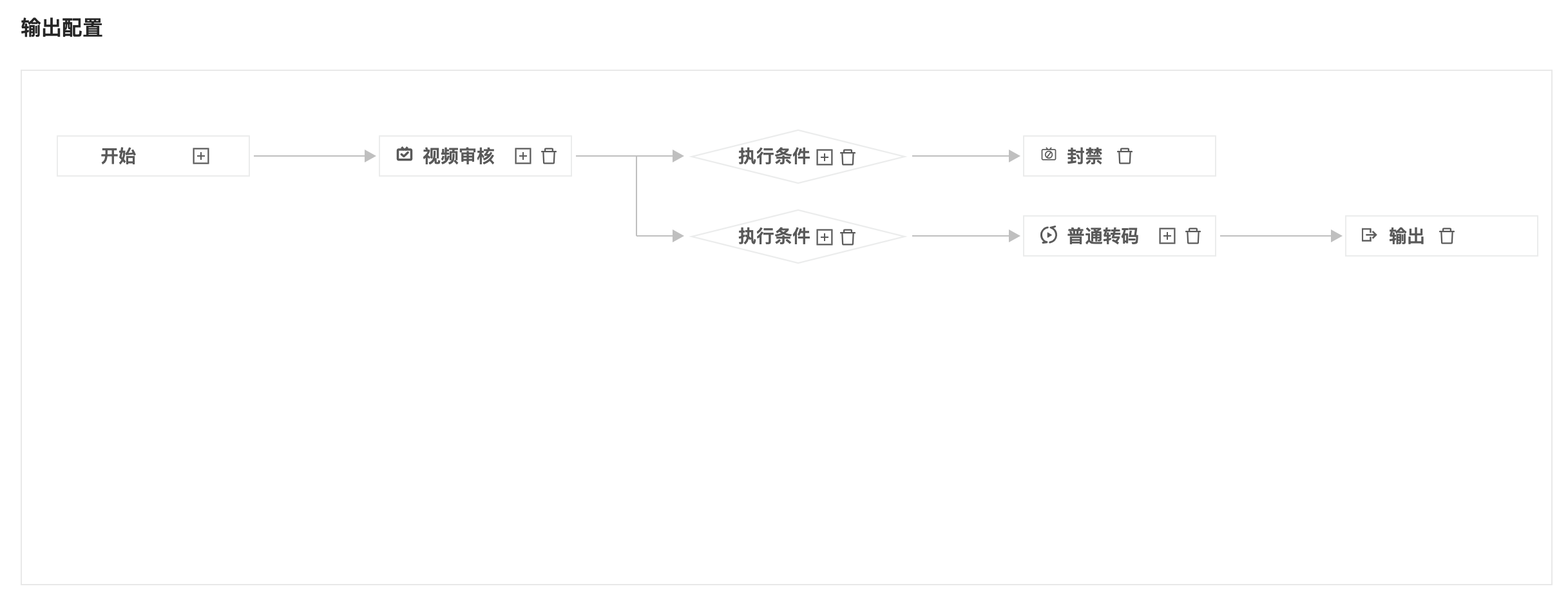
-
-
添加 执行条件 节点
作为下一节点处理的前置判断条件。执行条件表示父节点满足什么条件,才能触发下一节处理。用户可根据需要配置执行条件,如下图所示。
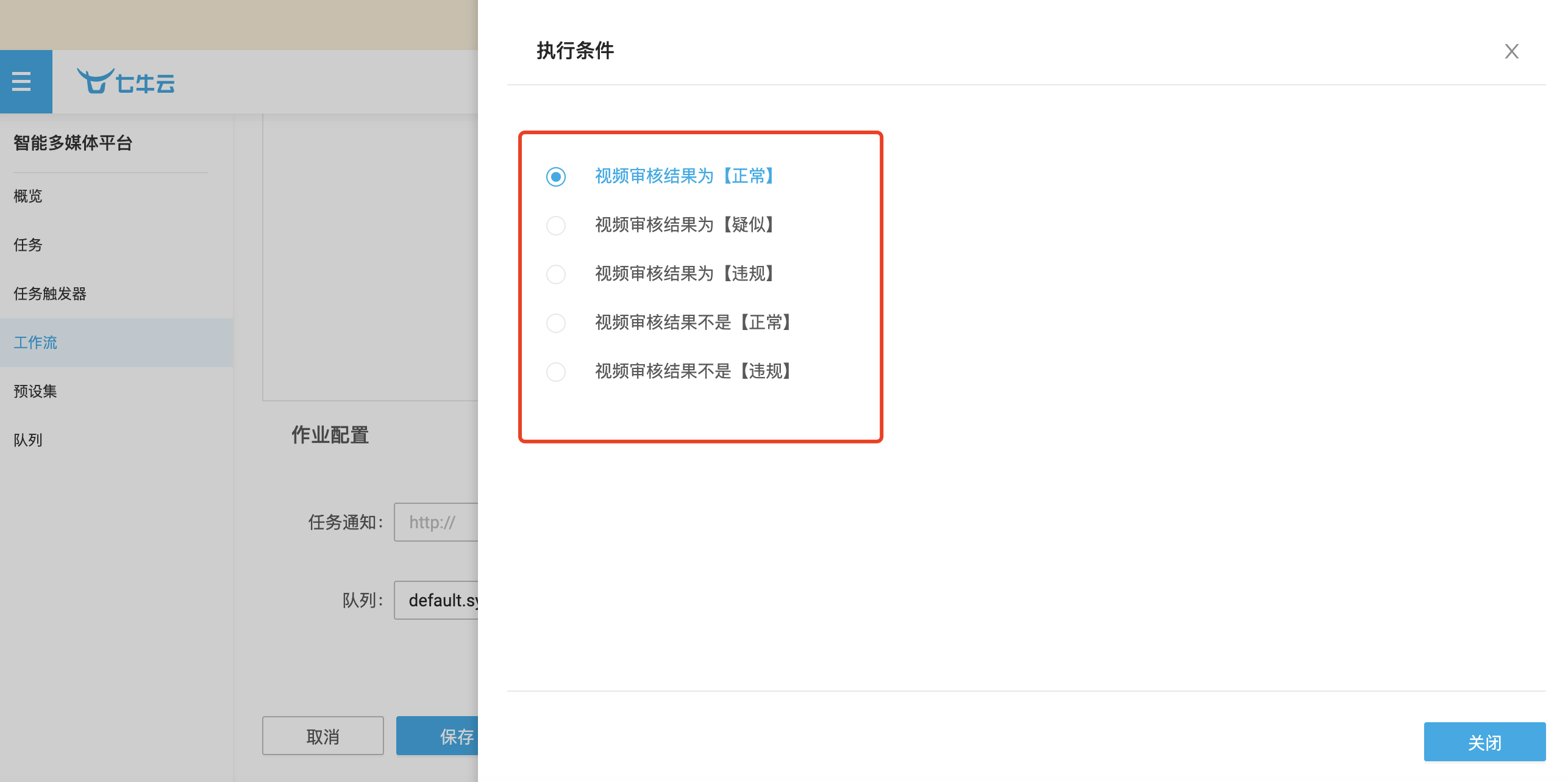
父节点为【视频审核】,执行条件介绍如下:
执行条件 条件描述 视频审核结果为【正常】 父节点审核结果为正常时,执行下一节点处理 视频审核结果为【违规】 父节点审核结果为违规时,执行下一节点处理 视频审核结果为【疑似】 父节点审核结果为疑似时,执行下一节点处理 视频审核结果不是【正常】 父节点审核结果为【违规】或【疑似】,执行下一节点处理 视频审核结果不是【违规】 父节点审核结果为【正常】或【疑似】,执行下一节点处理 -
添加 封禁 节点
该节点仅适用于视频审核的场景,当对源视频进行视频审核,结果为【违规】or【违规】时,可以封禁源视频,存储空间的源文件被封禁后,将无法公开访问,可以帮助用户规避风险;对审核结果为【正常】的资源,进行其他处理(比如转码),可以减少不必要的处理开销。
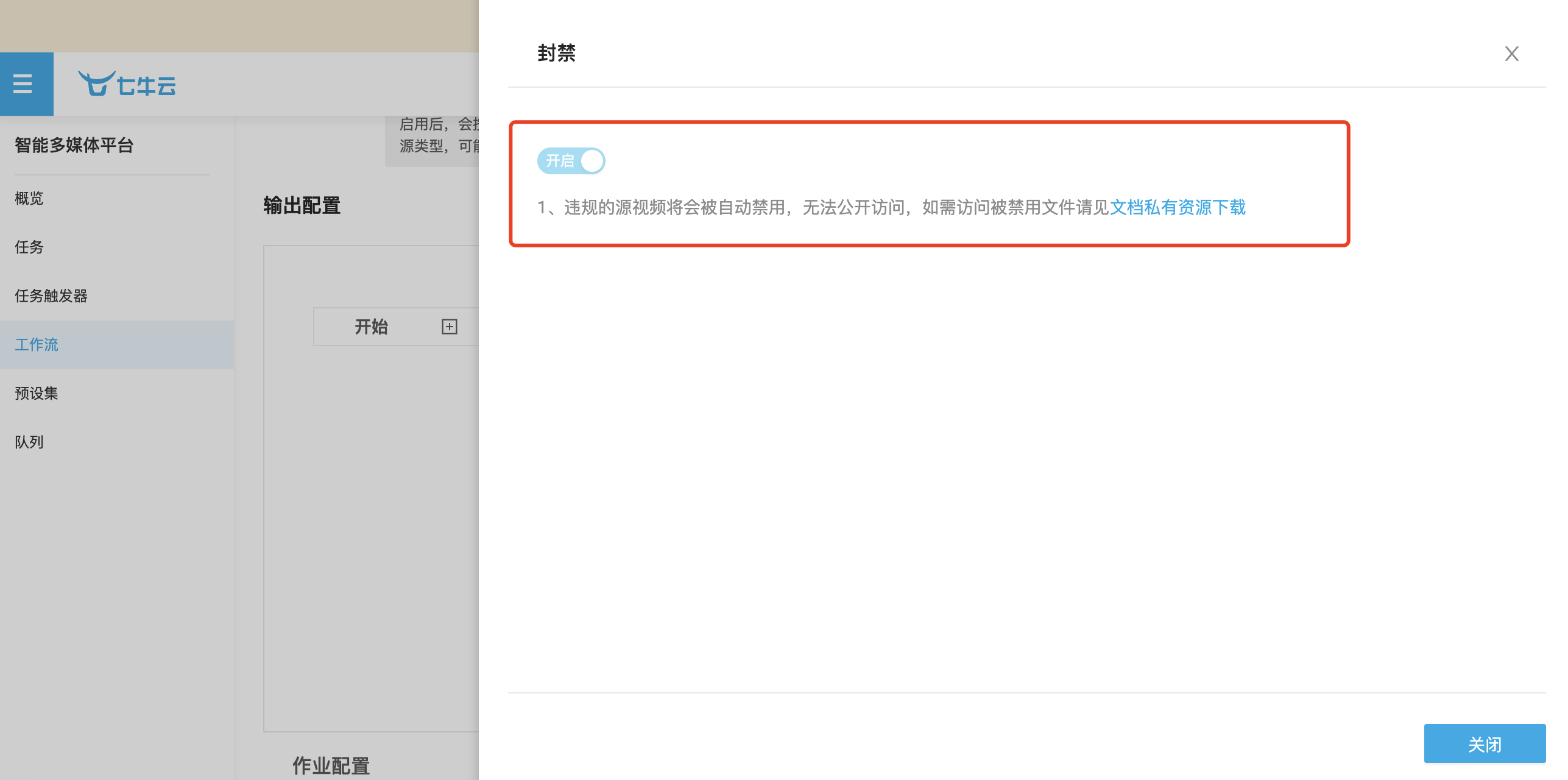
-
添加 视频拼接 节点
A.方式一:选择 视频拼接->预设集
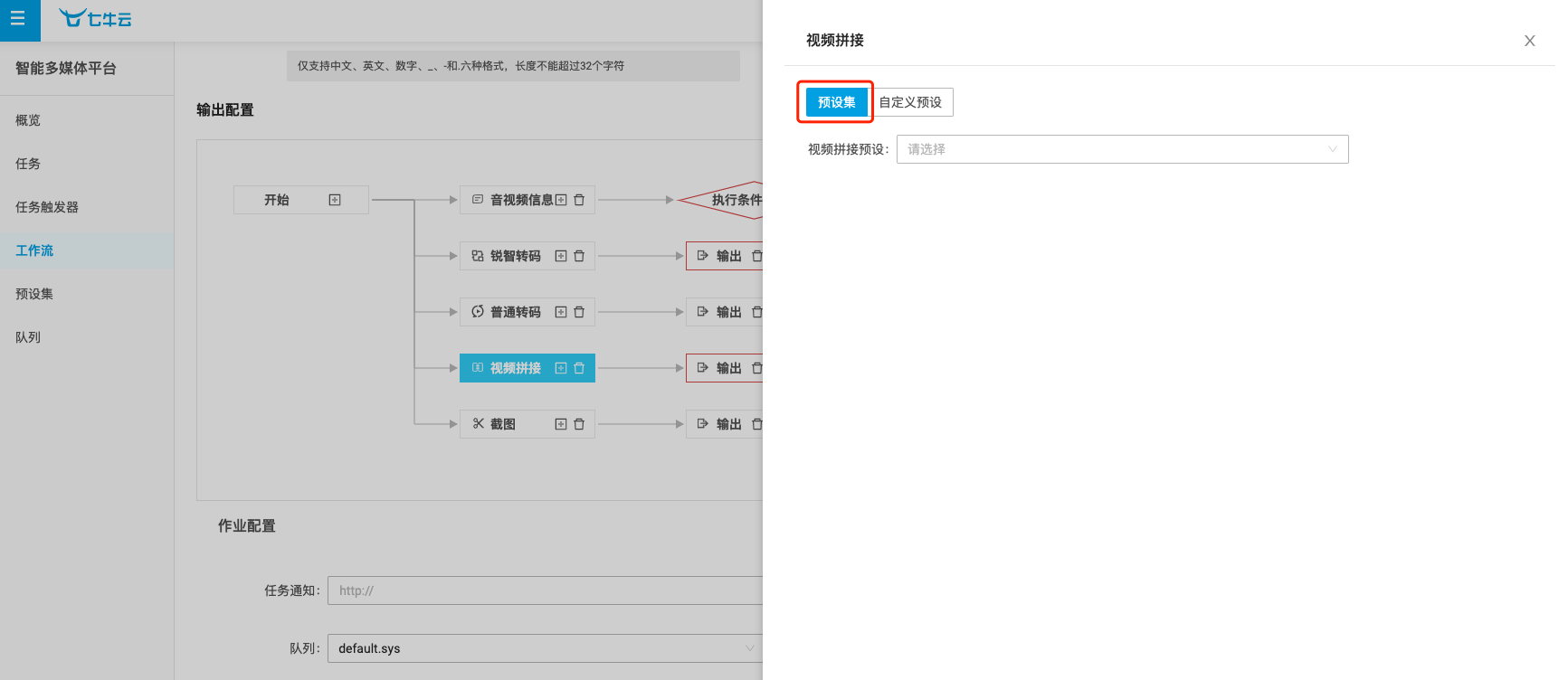
- 选择视频拼接预设:必填项
- 点击【关闭】,节点配置完成
B.方式二:选择 视频拼接->自定义预设
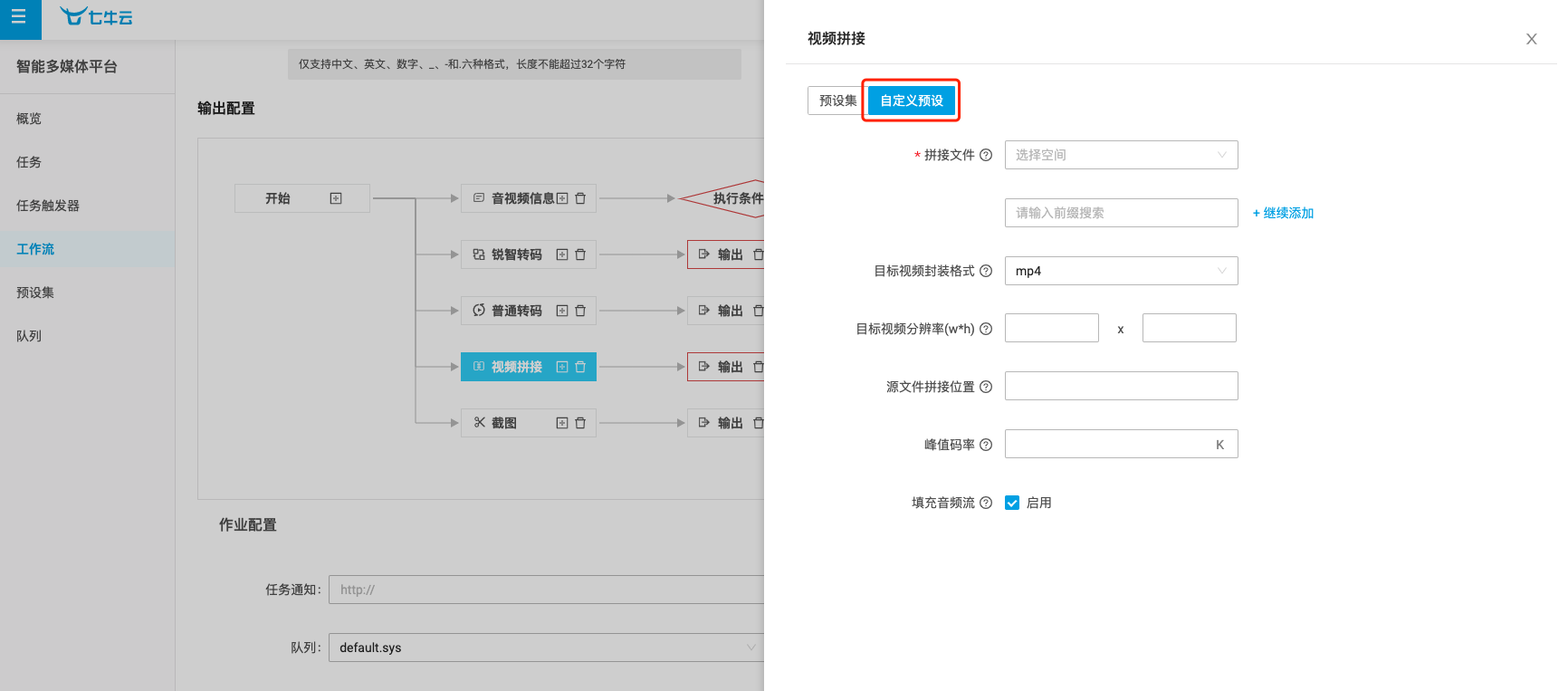
当预设参数无法满足您的需求时,可以直接通过自定义的方式来配置节点。
- 参数设置:跟视频拼接预设的配置一样,参数详情
- 点击【关闭】,节点配置完成
-
添加 截图 节点
A.方式一:选择 截图->预设集
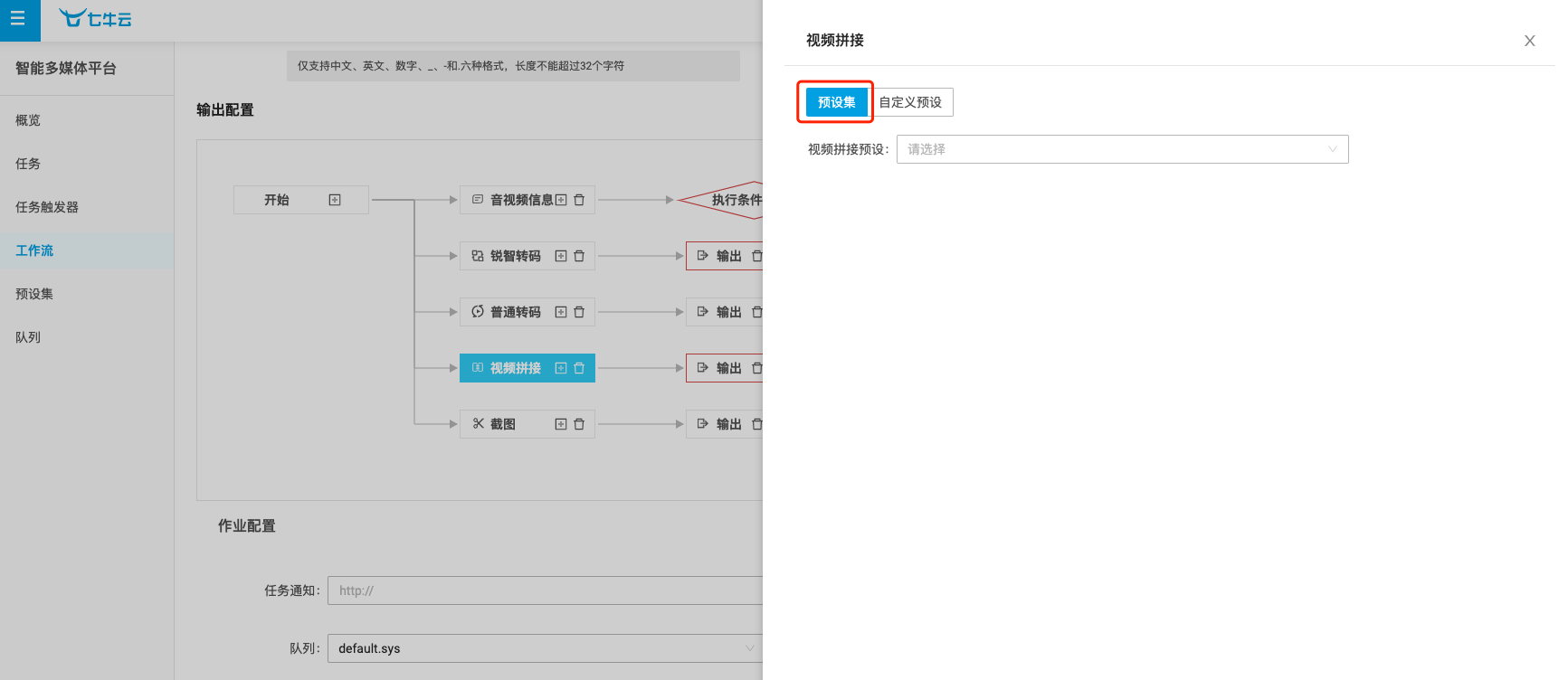
- 选择截图预设:必填项
- 点击【关闭】,节点配置完成
B.方式二:选择 截图->自定义预设
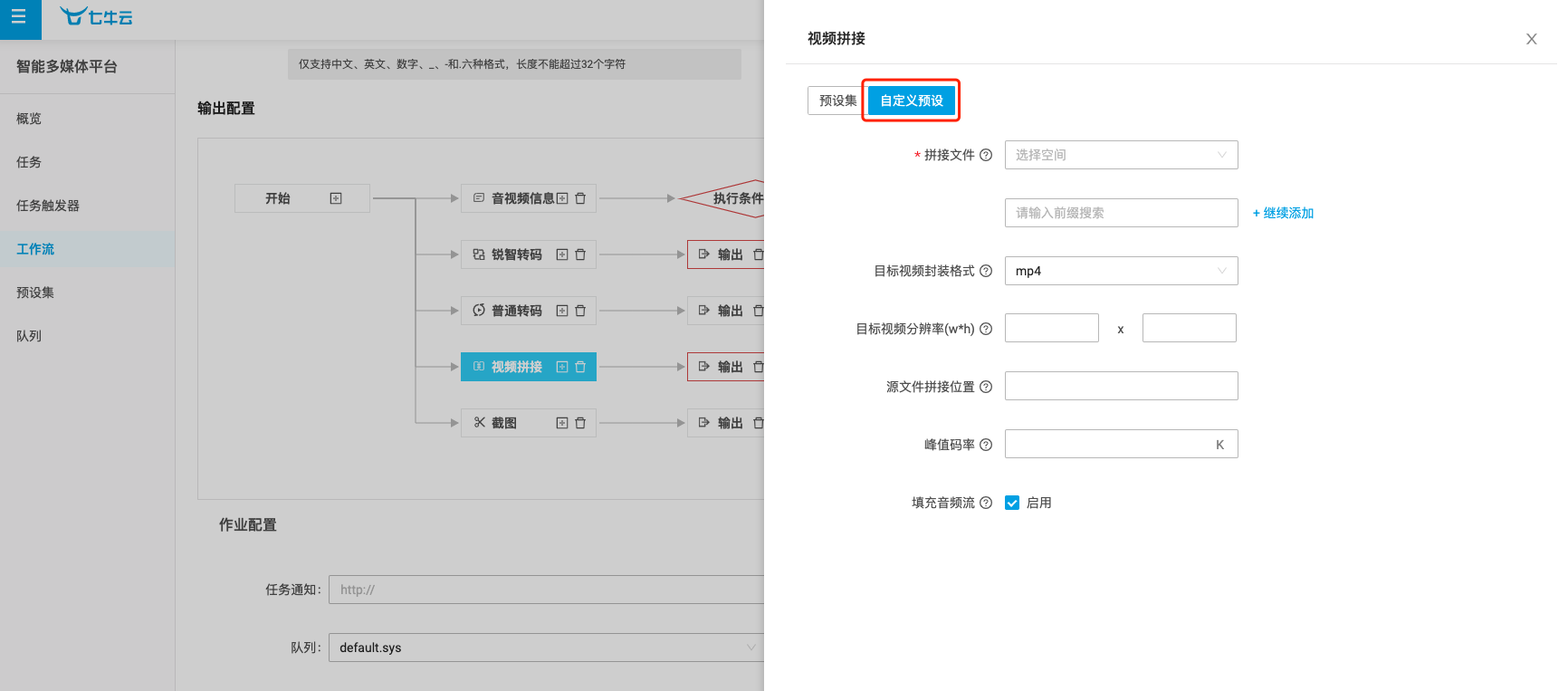
当预设参数无法满足您的需求时,可以直接通过自定义的方式来配置节点。
- 参数设置:跟截图预设的配置一样,参数详情
- 点击【关闭】,节点配置完成
-
添加 输出 节点
对处理结果进行保存时,需要单独配置。该节点为工作流最终态,不同的处理类型的输出会有差异,示例如下。
1)单输出,普通转码->mp4。
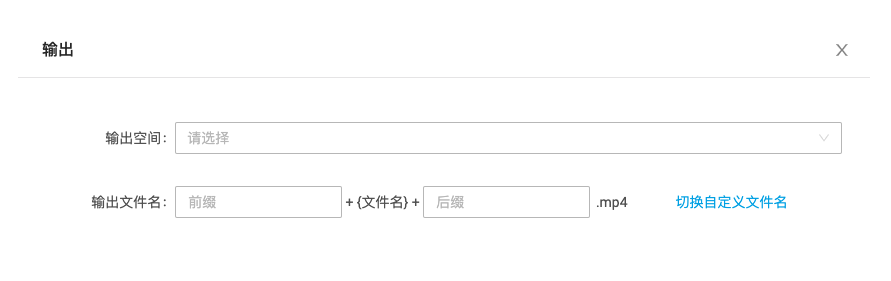
-
输出空间:必填项,处理完成后新生成文件将存储在该空间中。
-
输出文件名,支持以下两种命名方式:
a. 前缀+后缀 : 至少填写1个
b. 魔法变量:点击【切换自定义文件名】
- 支持魔法变量或自定义字符串。魔法变量引用格式为 {{.var}} ,魔法变量仅支持 bucket、key、fname、fprefix、ext、count。
- 注:count 为六个占位符的数字串,不足位的填充前导零即
%06d,如000001。最后得到类似:qiniu000000,qiniu000001,……,qiniu000006命名的ts文件。
2)多输出,普通转码->m3u8。
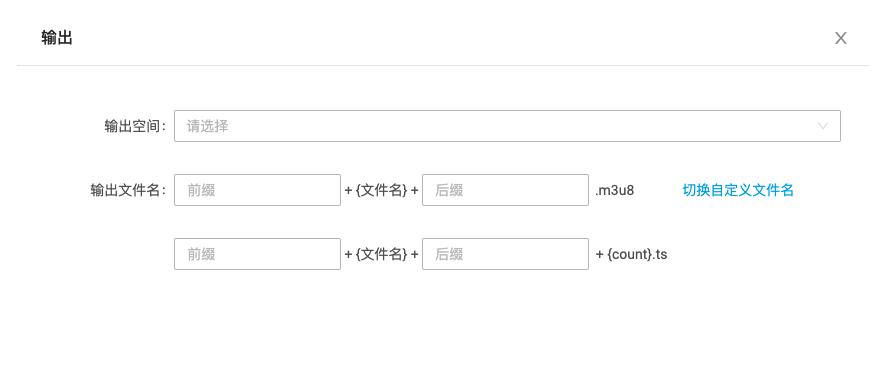
-
输出空间:必填项,处理完成后新生成文件将存储在该空间中。
-
输出文件名,支持以下两种命名方式:
a. 前缀+后缀 : 至少填写1个
b. 魔法变量:点击【切换自定义文件名】
- 支持魔法变量或自定义字符串。魔法变量引用格式为 {{.var}} ,魔法变量仅支持 bucket、key、fname、fprefix、ext、count。
- 注:count 为六个占位符的数字串,不足位的填充前导零即
%06d,如000001。最后得到类似:qiniu000000,qiniu000001,……,qiniu000006命名的ts文件。
-
iv. 删除工作流节点
点击 ”删除“ 键,删除处理节点。删除父节点,子节点会一起被删除,如下图所示:
- 删除前
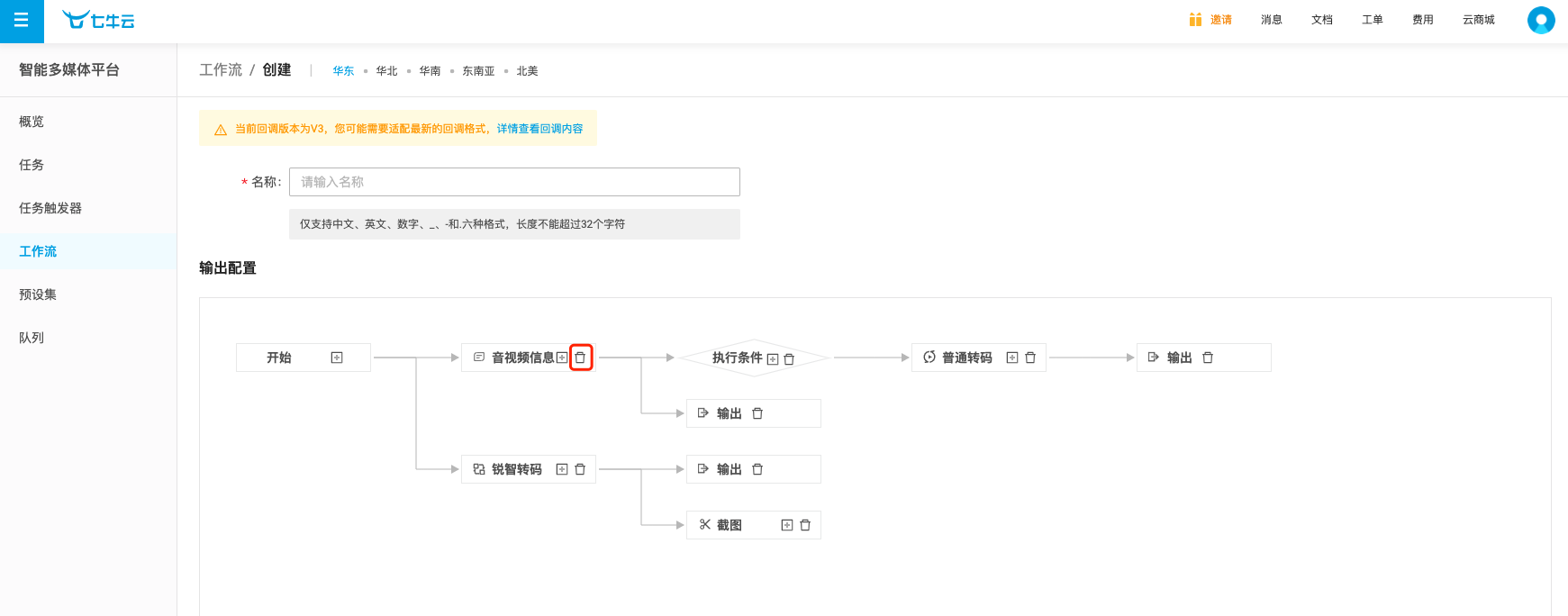
-
删除后
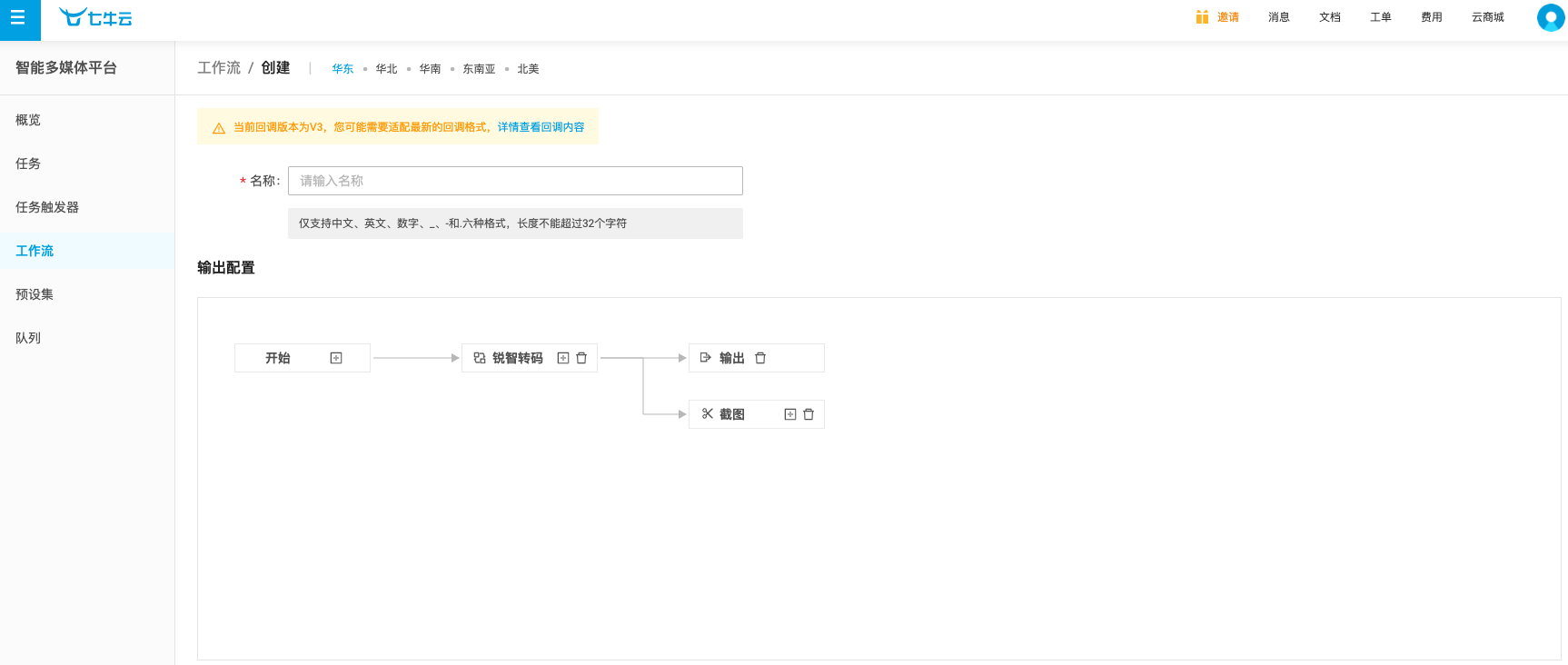
v. 修改工作流节点配置
单击 ‘’节点‘’,开始修改。以音视频信息为例,如下图所示:
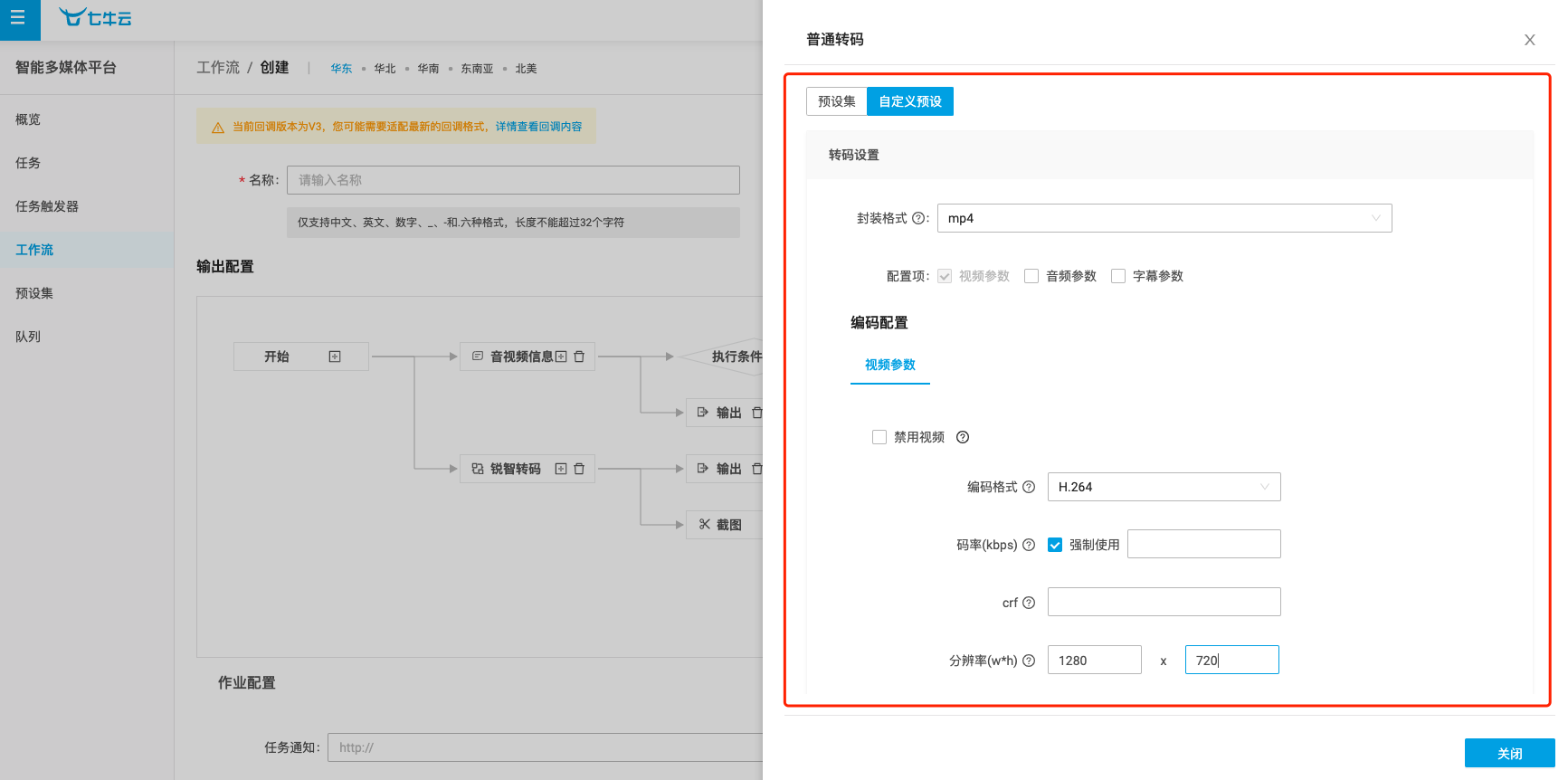
-
-
工作流编排方式说明,【串行】&【并行】
-
并行 的工作流,输入源默认为 源视频,如下所示。
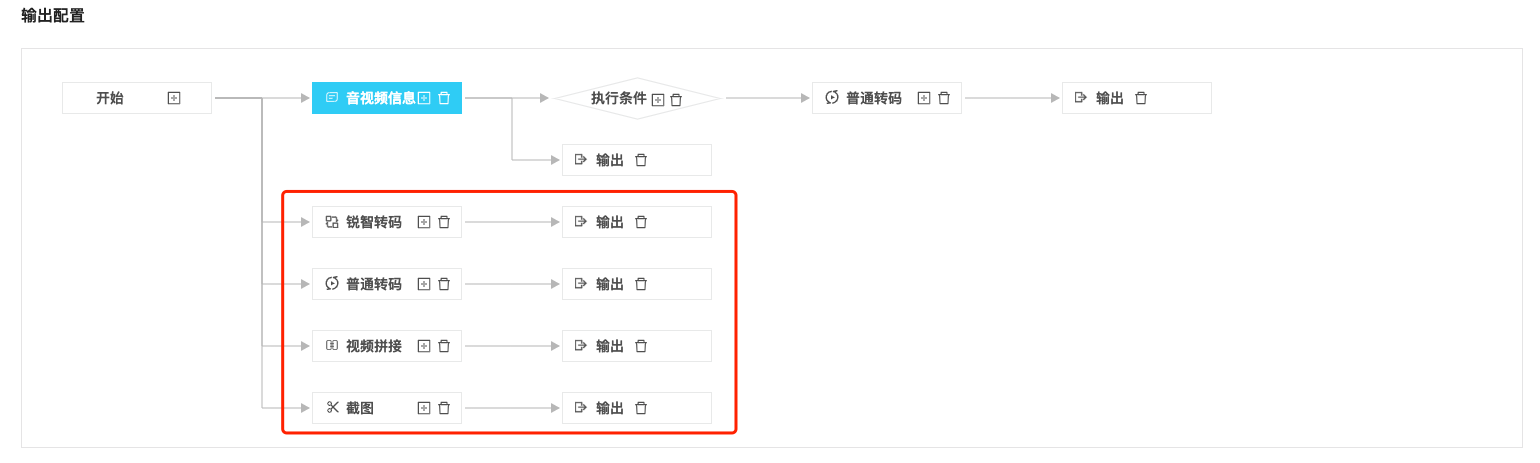
-
串行 的工作流,第一个父节点的输入源为 源视频,子节点的输入源示例和说明如下。
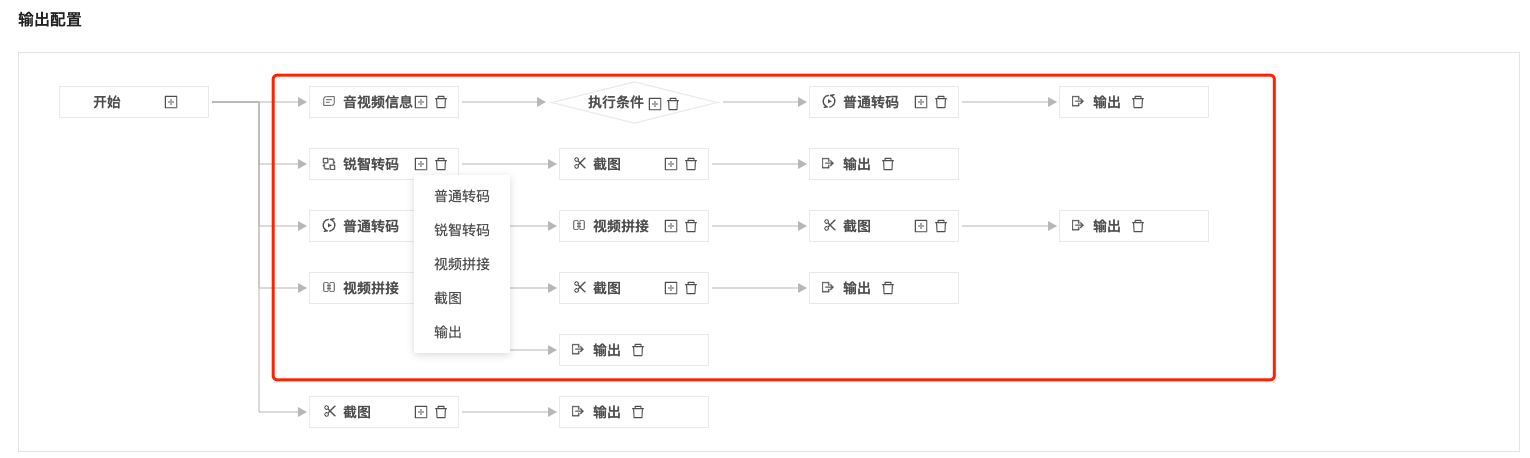
-
| 父节点类型 | 输入源 | 下一节点可选处理类型 |
|---|---|---|
| 普通转码 | 默认处理结果,作为下一节点输入源 注意: 当转码格式为 m3u8 时,不支持继续添加处理节点 | -普通转码 -锐智转码 -截图 -视频拼接 -视频审核 -输出 |
| 锐智转码 | 默认处理结果,作为下一节点输入源 注意: 当转码格式为 m3u8 时,不支持继续添加处理节点 | -普通转码 -锐智转码 -截图 -视频拼接 -视频审核 -输出 |
| 视频拼接 | 默认处理结果,作为下一节点输入源 | -普通转码 -锐智转码 -截图 -视频拼接 -视频审核 -输出 |
| 音视频信息 | 默认处理结果,作为下一节点输入源备注:只能在第一个节点添加【音视频信息】节点,考虑到中间结果没有saveas,就不能 avinfo。 | - 条件判断 - 输出 |
| avinfo→ 执行条件 | 输入源作为下一节点处理的前置判断条件,当前支持的有:1、音视频元信息的执行条件: 分辨率。2、条件描述为:判断视频分辨率范围,对范围内的视频做下一步处理。 | -普通转码 -锐智转码 -截图 -视频拼接 -视频审核 -输出 |
| 截图 | 当前版本,处理结果不支持作为下一节点的输入源 | 输出 |
| 视频审核 | 默认处理结果,不可作为下一节点输入源,下一节的输入源默认为【源视频】备注:只能在第一个节点添加【视频审核】节点 | - 执行条件 - 输出 |
| 视频审核→ 执行条件 | 作为下一节点处理的前置判断条件,当前支持的有:视频审核结果为【正常】视频审核结果为【违规】视频审核结果为【疑似】视频审核结果不是【正常】视频审核结果不是【违规】视频审核结果不是【疑似】 | -普通转码 -锐智转码 -截图 -视频拼接 -视频审核 -输出 |
| 封禁 | 结束节点 |
- 设置 作业配置 信息

- 任务通知:选填项,支持以回调方式将消息推送到指定URL。 查看回调内容详情
- 队列:选填项,任务会进入队列中进行排队,根据提交顺序依次处理。
-
单击【保存】完成配置。
即可对多媒体文件,使用工作流进行处理。
工作流列表
登录 智能多媒体,点击左侧【导航栏->工作流】,进入工作流列表页。
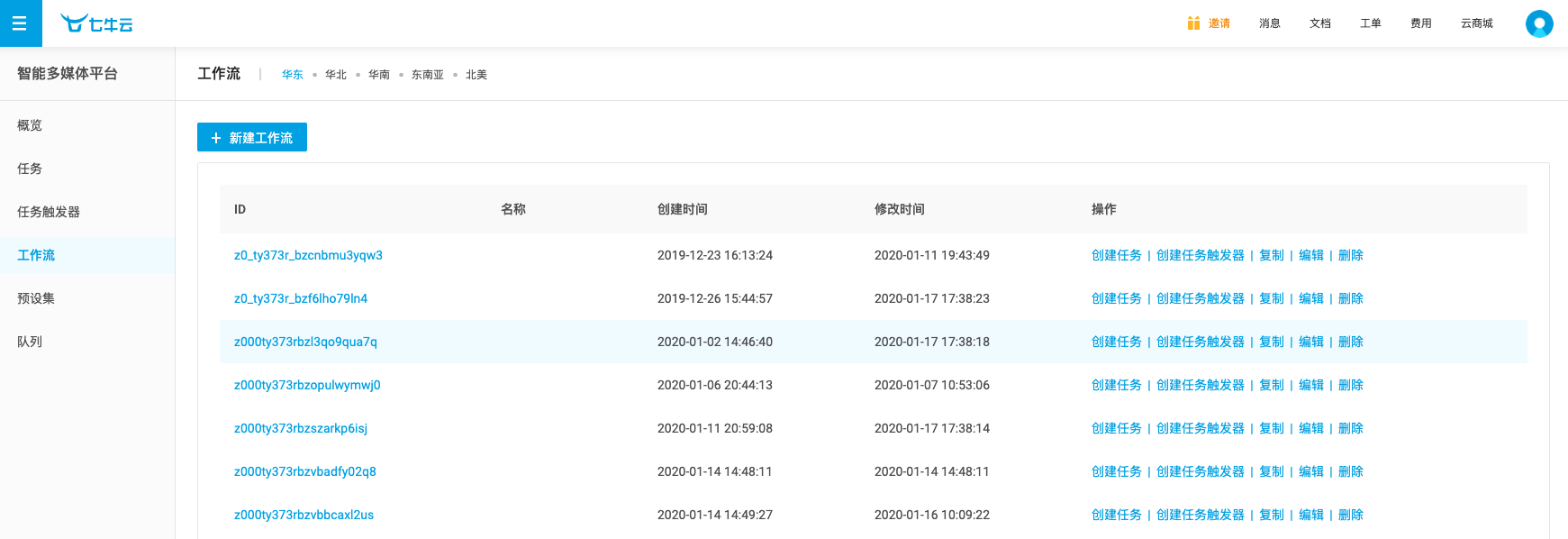
列表操作如下:
- 创建任务:可以直接使用工作流,快捷创建任务
- 创建任务触发器:可以直接使用工作流配置,快速创建任务触发器
- 复制:复制当前工作流的所有配置信息,工作流名称需要重新命名
- 编辑:全部内容可修改
- 删除